7 ทางเลือกแทน PowerPoint ที่คุณสามารถใช้ได้ออนไลน์
Microsoft PowerPointเป็นซอฟต์แวร์ที่มีประสิทธิภาพสำหรับการสร้างสไลด์โชว์และงานนำเสนอที่ชนะ ใช้งานง่ายแม้ว่าคุณจะเป็นมือใหม่ มีเทมเพลตการนำเสนอที่พร้อมใช้งาน และถ้าคุณรู้วิธีใช้งานPowerPointคุณก็สามารถทำสิ่งที่น่าทึ่งได้
อย่างไรก็ตาม อาจมีสาเหตุหลายประการในการค้นหาทางเลือกอื่นสำหรับPowerPoint บางทีคุณอาจไม่ต้องการซื้อMicrosoft Officeหรือใช้เวลาและความพยายามใน การ เรียนรู้ PowerPoint (mastering PowerPoint)บางทีคุณอาจแค่มองหารูปลักษณ์ใหม่สำหรับการนำเสนอในสำนักงานของคุณ

มี ทางเลือก PowerPoint มากมาย ที่คุณสามารถใช้ออนไลน์ได้ ลองดูตัวเลือกอันดับต้น ๆ ของเราและดูว่าอันไหนที่เหมาะกับความต้องการของคุณที่สุด
Canva
ดีที่สุดสำหรับ:(Best for:)ความคิดสร้างสรรค์ที่ต้องการเพิ่มองค์ประกอบทางศิลปะในการนำเสนอ
ราคา:(Price:)ฟรี พร้อมตัวเลือกพรีเมียมเริ่มต้นที่ $9.95/เดือน
Canvaเป็นตัวเลือกที่ยอดเยี่ยมสำหรับมืออาชีพด้านการออกแบบและผู้ที่ต้องการสร้างภาพที่กำหนด(create custom images)เอง แม้ว่าจะมีอินเทอร์เฟซที่ใช้งานง่ายเหมือนกันของMicrosoft PowerPointแต่ก็มาพร้อมกับตัวเลือกการปรับแต่งมากมายสำหรับสไลด์โชว์ของคุณ เครื่องมือสร้างสไลด์โชว์ฟรีในCanvaให้เทมเพลตเพื่อเริ่มต้นการออกแบบของคุณในไม่กี่วินาที คุณสามารถใช้รูปภาพสต็อก วิดีโอ และแทร็กเพลงฟรีเพื่อสร้างความประทับใจให้ผู้ชมของคุณ คุณสามารถเปลี่ยนสไลด์ที่น่าเบื่อของคุณให้เป็นสไลด์โชว์วิดีโอที่ดาวน์โหลดได้ด้วย
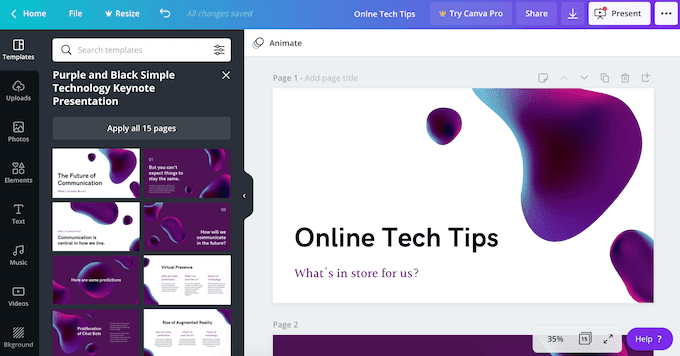
ด้วย แอป Canvaคุณสามารถออกแบบงานนำเสนอบน iOS และAndroidได้เช่นกัน ไม่มีลายน้ำเพิ่มและไม่จำกัดจำนวนครั้งที่คุณสามารถสร้างหรือดาวน์โหลดสไลด์โชว์
Slidebean
ดีที่สุดสำหรับ:(Best for: ) การนำเสนอแบบ มืออาชีพที่ขับเคลื่อนด้วย AI(AI-powered)เมื่อคุณมีเวลา
ราคา:(Price: )ฟรี พร้อมตัวเลือกพรีเมียมเริ่มต้นที่ $8 / เดือน
ต้องการสร้างงานนำเสนอที่สวยงามสวยงาม แต่ไม่คิดว่าคุณมีความสามารถด้านศิลปะสำหรับการนำเสนอใช่หรือไม่ Slidebeanช่วยให้คุณสร้างการนำเสนอและสไลด์โชว์ที่ขับเคลื่อนด้วย AI ซึ่งไม่ต้องใช้ความพยายามใดๆ จากคุณในการจัดรูปแบบและการจัดระเบียบสไลด์

คุณสามารถเลือกเทมเพลตที่แอปนำเสนอ หรือเพียงแค่เขียนโครงร่างและเลือกธีมสำหรับงานนำเสนอของคุณ แล้วปล่อยให้Slidebeanจัดการที่เหลือ Slidebeanใช้ปัญญาประดิษฐ์ในทุกขั้นตอน ตั้งแต่การจัดเรียงสไลด์ของคุณไปจนถึงการสร้างจานสี
เป็นวิธีที่มีประสิทธิภาพมากที่สุดวิธีหนึ่งในการสร้างงานนำเสนอที่ดูเป็นมืออาชีพเมื่อคุณไม่มีเวลา
Prezi
ดีที่สุดสำหรับ:(Best for: )ผู้ใช้ที่ต้องการเห็นภาพรวมแทนที่จะแบ่งงานออกเป็นสไลด์ๆ
ราคา:(Price: )ฟรี โดยมีตัวเลือกพรีเมียมเริ่มต้นที่ $5/เดือน หรือ $3/เดือนสำหรับนักเรียน (พร้อมทดลองใช้งานฟรี 14 วัน)
Preziย้ายออกจากรูปแบบการนำเสนอแบบสไลด์ต่อสไลด์โดยสิ้นเชิง คุณจะได้รับผ้าใบทั้งผืนที่คุณสามารถเพิ่มข้อความ รูปภาพ หรือสไลด์ที่จะประกอบขึ้นเป็นงานนำเสนอของคุณได้ วิธีนี้ทำให้ง่ายต่อการติดตามความคืบหน้าและดูว่าคุณอยู่ที่ใดด้วยสไลด์โชว์

Preziอาจดูซับซ้อนในตอนแรก แต่การสร้างงานนำเสนอในPreziนั้นง่ายมาก ส่วนใหม่เดียวที่คุณจะพบในทางเลือกนี้แทนPowerPointคือการเพิ่มภาพเคลื่อนไหวระหว่างสไลด์ของคุณ หากคุณเคยตัดต่อวิดีโอหรือแอนิเมชั่นมาก่อน นี่อาจเป็นส่วนที่คุณโปรดปรานในการทำงานใน Prezi
Google สไลด์(Google Slides)
ดีที่สุดสำหรับ:(Best for: )วัตถุประสงค์ในการทำงานร่วมกัน
ราคา:(Price: )ฟรี
Google สไลด์(Google Slides)เป็นทางเลือกที่ดี สำหรับ PowerPointสำหรับผู้ถือบัญชีGoogle ใช้งานง่าย และมาพร้อมกับคุณสมบัติที่จำเป็นทั้งหมดที่คุณต้องการเพื่อสร้างงานนำเสนอหรือสไลด์โชว์ที่น่าสนใจ
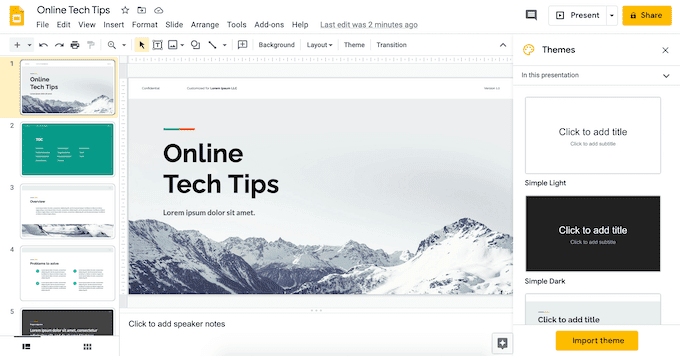
ส่วนที่ดีที่สุดของGoogle สไลด์(Google Slides)คือการทำงานร่วมกัน คุณสามารถแบ่งปันงานนำเสนอของคุณกับทุกคนที่มี บัญชี Google ได้อย่างง่ายดาย รวมทั้งให้พวกเขาช่วยคุณรวบรวมงานนำเสนอ คุณยังสามารถพูดคุยเกี่ยวกับเนื้อหาการนำเสนอของคุณด้วยการแชทในตัว ของ Google สไลด์(Google Slides)
นอกจากนี้Google สไลด์(Google Slides)สามารถทำงานร่วมกับMicrosoft PowerPointเพื่อให้คุณสามารถแปลงงานนำเสนอ PowerPoint เป็น Google สไลด์(convert a PowerPoint presentation into Google Slides)และในทางกลับกัน
Visme
ดีที่สุดสำหรับ:(Best for: )การสร้างงานนำเสนอตั้งแต่เริ่มต้น
ราคา:(Price: )ฟรี พร้อมตัวเลือกพรีเมียมเริ่มต้นที่ 14 เหรียญ/เดือน
หากคุณต้องสร้างสไลด์โชว์ตั้งแต่เริ่มต้น คุณจะเพลิดเพลินไปกับเทมเพลตที่หลากหลายที่Vismeนำเสนอ เมื่อใช้ตัวแก้ไขออนไลน์ของแอป คุณจะปรับแต่งทุกส่วนของงานนำเสนอได้ คุณสามารถเลือกแบบอักษร สีของชุดรูปแบบ ประเภทสไลด์ สไตล์การจัดรูปแบบ และอื่นๆ ได้ เพิ่ม(Add)กราฟิกและรูปภาพต่างๆ ลงในงานนำเสนอของคุณเพื่อทำให้เป็นภาพมากขึ้น

จากนั้น คุณสามารถแบ่งปันหรือเผยแพร่ผลลัพธ์ของคุณบนเว็บ บันทึกแบบออฟไลน์ หรือดาวน์โหลดเป็นPDF
ประเด็นสำคัญ (Keynote )
ดีที่สุดสำหรับ:(Best for: )ผู้ใช้ Apple และ iCloud
ราคา:(Price: )ฟรี
Keynoteเป็นแอปการนำเสนอเริ่มต้นสำหรับ macOS, iPadOS และ iOS.c ซึ่งเป็น ทางเลือก PowerPoint เริ่มต้น สำหรับ ผู้ใช้ Apple ทุก คน แอปนำเสนอคล้ายกับMicrosoft PowerPointแต่ใช้งานง่ายกว่าเล็กน้อย

Keynoteมาพร้อมกับเทมเพลตและตัวเลือกการปรับแต่งที่หลากหลายสำหรับงานนำเสนอของคุณ เมื่องานนำเสนอของคุณพร้อมแล้ว คุณสามารถแชร์กับผู้ใช้รายอื่นผ่าน iCloud เพื่อให้พวกเขาแก้ไขออนไลน์หรือบันทึกเป็นไฟล์ PowerPoint ได้(PowerPoint)
Keynoteมาพร้อมกับ อุปกรณ์ Appleและบัญชี iCloud ฟรี นอกจากนี้ยังเข้ากันได้กับApple Pencil(Apple Pencil)
โซโหโชว์ (Zoho Show )
ดีที่สุดสำหรับ:(Best for: ) ผู้ที่มองหาฟังก์ชันการทำงาน ที่ เหมือนกับPowerPoint
ราคา:(Price: )ฟรี
หากคุณกำลังมองหาทางเลือกอื่นนอกเหนือจากPowerPointที่คุณสามารถใช้ออนไลน์และไม่ต้องจ่ายเงินZoho Showคือตัวเลือกที่เหมาะสมสำหรับคุณ Zoho Showยังใช้งานได้กับPowerPointดังนั้นคุณจึงสามารถนำเข้าและส่งออกไฟล์จากแอปหนึ่งไปยังอีกแอปหนึ่งได้
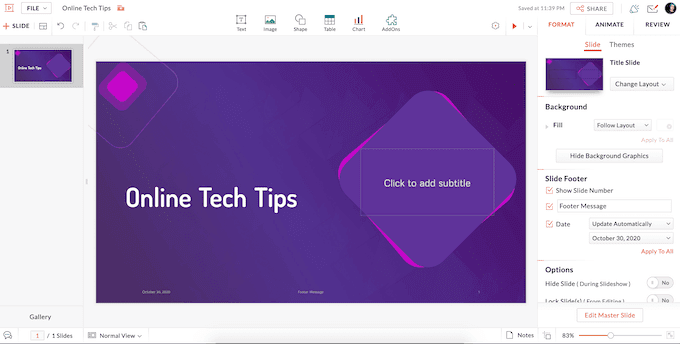
คุณจะพบตัวเลือกที่เหมาะสมของเทมเพลตที่พร้อมใช้งานบนเว็บไซต์ ตลอดจนสไตล์และแบบอักษรให้เลือก Zoho Showมีตัวเลือกการทำงานร่วมกันที่หลากหลาย ดังนั้นคุณจึงสามารถทำงานในงานนำเสนอร่วมกับผู้ใช้รายอื่นได้ เช่นเดียวกับการแบ่งปันผลงานของคุณทั้งแบบออนไลน์และออฟไลน์
Zoho Showมาพร้อมกับแอปเฉพาะสำหรับAndroidและ iOS คุณจึงสามารถทำงานนำเสนอโดยใช้สมาร์ทโฟนได้
ถึงเวลา(Time)ทิ้งMicrosoft PowerPoint(Drop Microsoft PowerPoint)หรือไม่
แม้ว่าMicrosoft PowerPointจะเป็นตัวเลือกที่ดีในการสร้างงานนำเสนอ แต่บางครั้งคุณต้องใช้เวลาและความพยายามอย่างมากในการสร้างสไลด์โชว์ที่มีส่วนร่วมอย่างแท้จริง(creating a truly engaging slideshow)ในซอฟต์แวร์นี้ อาจถึงเวลาพิจารณาซอฟต์แวร์การนำเสนอทางเลือกที่เหมาะสมกับความต้องการและความสามารถของคุณมากกว่า
คุณต้องการใช้Microsoft PowerPointหรือซอฟต์แวร์การนำเสนออื่นหรือไม่? ถ้าไม่ใช่PowerPointคุณใช้ซอฟต์แวร์นำเสนออะไร และคุณชอบอะไรเกี่ยวกับซอฟต์แวร์นี้
Related posts
ความแตกต่างระหว่าง Microsoft Excel Online และ Excel สำหรับเดสก์ท็อป
วิธีแก้ไขข้อผิดพลาดที่คั่นหน้าไม่ได้กำหนดไว้ใน Word
5 ฟังก์ชันสคริปต์ Google ชีตที่คุณต้องรู้
วิธีการกู้คืนอีเมลที่ถูกลบใน Office 365
วิธีถ่ายและแทรกภาพหน้าจอโดยใช้ OneNote
คู่มือ VBA ที่ดีที่สุด (สำหรับผู้เริ่มต้น) คุณจะต้องการ
วิธีแทรก GIF แบบเคลื่อนไหวใน PowerPoint
วิธีเปลี่ยนการนำเสนอ Powerpoint ให้เป็นวิดีโอ
สร้างหรือสร้างแป้นพิมพ์ลัดสำหรับ Microsoft Office
9 วิธีในการเปิดเอกสาร Word โดยไม่ต้องใช้ Word
วิธีตั้งค่าใบตอบรับการอ่านใน Outlook
วิธีการเลเยอร์วัตถุในการนำเสนอ PowerPoint
วิธีการลบบรรทัดว่างใน Excel
วิธีสร้างเอกสาร PDF ใน Microsoft Office
การใช้เครื่องมือค้นหาเป้าหมายการวิเคราะห์แบบ What-If ของ Excel
วิธีลบขอบตารางใน Google เอกสาร
วิธีแก้ไข Outlook ค้างเมื่อโหลดโปรไฟล์
วิธีใช้ฟีเจอร์ Speak Cells ของ Excel
วิธีส่งออกอีเมลของคุณจาก Microsoft Outlook เป็น CSV หรือ PST
วิธีเปลี่ยนแบบอักษรเริ่มต้นในแอป Office
